
Níl na deiseanna leathana sin ag an gclár Péint.net saor in aisce an oiread eagarthóirí grafacha eile. Mar sin féin, is féidir cúlra trédhearcach a dhéanamh sa phictiúr lena chabhair gan mórán iarrachta.
Bealaí chun cúlra trédhearcach a chruthú i bpéint.net
Mar sin, ní mór duit rud áirithe a bheith agat san íomhá, bhí cúlra trédhearcach ann in ionad ceann atá ann cheana féin. Tá prionsabal comhchosúil ag na modhanna go léir: ní bhainfear réimse na bpictiúr nach mór a bheith trédhearcach. Ach ag cur san áireamh go mbeidh ar an peculiarities an chúlra bunaidh a úsáid uirlisí péint éagsúla.Modh 1: An "Wand Draíocht" a leithlisiú
Ní mór an cúlra a scriosann tú aibhsiú ionas nach gcumhdaítear an príomhábhar. Má táimid ag caint faoi íomhá le cúlra bán nó cineál amháin, a bhaintear as eilimintí éagsúla, is féidir leat an uirlis "draíochta wand" a chur i bhfeidhm.
- Oscail an íomhá atá ag teastáil agus cliceáil "Draíocht Wand" sa bharra uirlisí.
- Chun an cúlra a aibhsiú, ach cliceáil air. Feicfidh tú stionsal sainiúil timpeall imill an phríomh-réad. Scrúdaigh go cúramach an limistéar roghnaithe. Mar shampla, inár gcás, ghabh an "wand draíochta" roinnt áiteanna ar an gciorcal.
- Ar roinnt pictiúr, is féidir breathnú ar an gcúlra taobh istigh den phríomhábhar agus ní sheasann sé amach láithreach. Tharla sé seo le cúlra bán taobh istigh de láimhseáil ár mug. Chun é a chur leis an limistéar roghnúcháin, cliceáil ar an gcnaipe "Chomhcheangail" agus cliceáil ar an gceantar atá ag teastáil.
- Nuair a leithdháiltear gach rud ba chóir a bheith trédhearcach, cliceáil "Edit" agus "roghnú soiléir", agus is féidir leat brú a chur ar an gcnaipe Del.
- Tá sé fós mar thoradh ar do chuid oibre. Cliceáil "File" agus "Save mar".
- Mar sin, go bhfuil trédhearcacht caomhnaithe, tá sé tábhachtach pictiúr a choinneáil sa bhformáid "GIF" nó "PNG", agus is fearr an dara ceann.
- Is féidir na luachanna go léir a fhágáil de réir réamhshocraithe. Cliceáil OK.
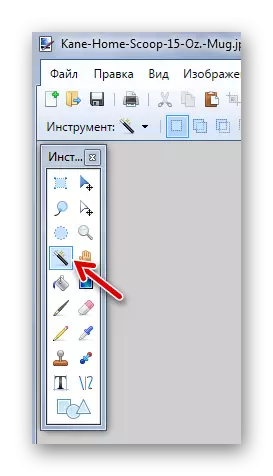
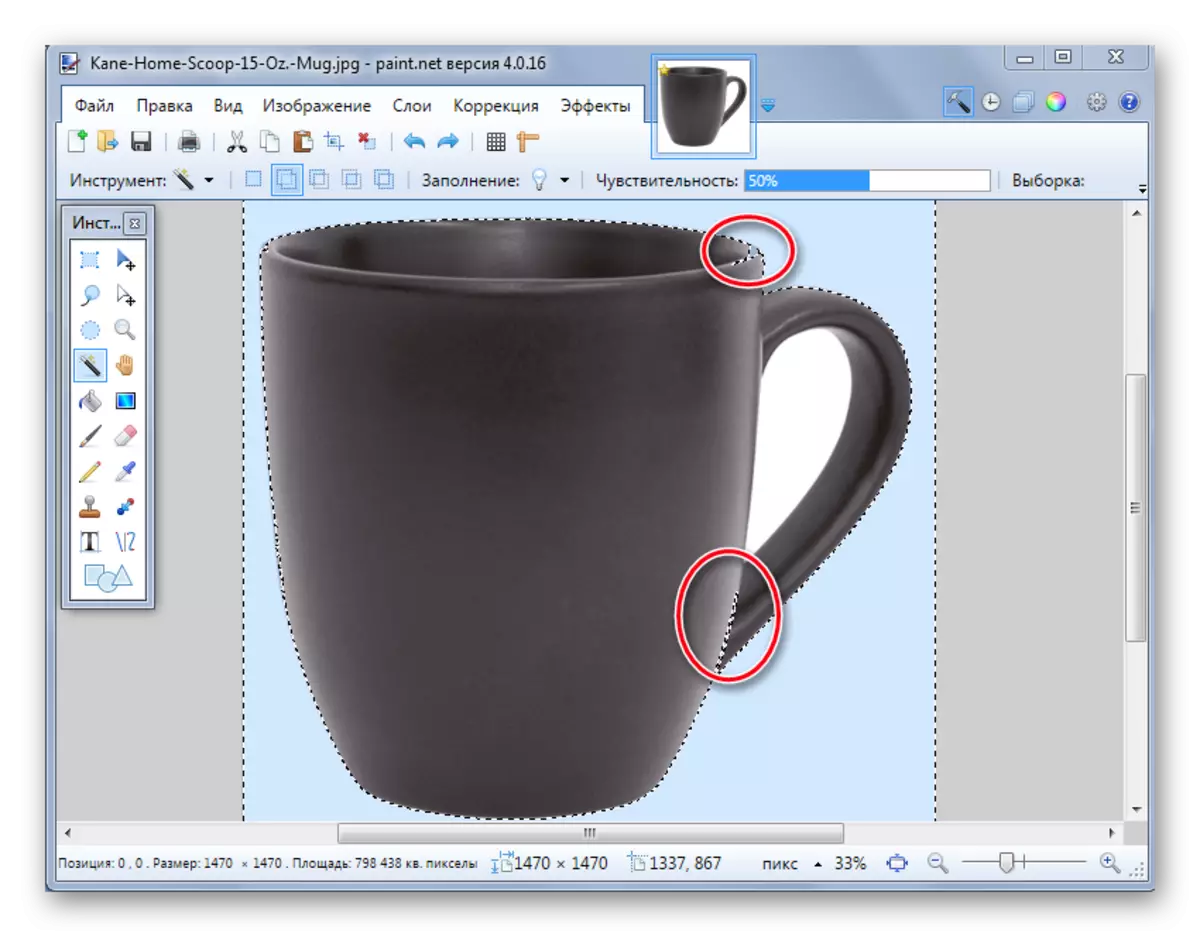
Sa chás seo, ní mór duit an íogaireacht a laghdú beagán go dtí go ndéantar an cás a cheartú.
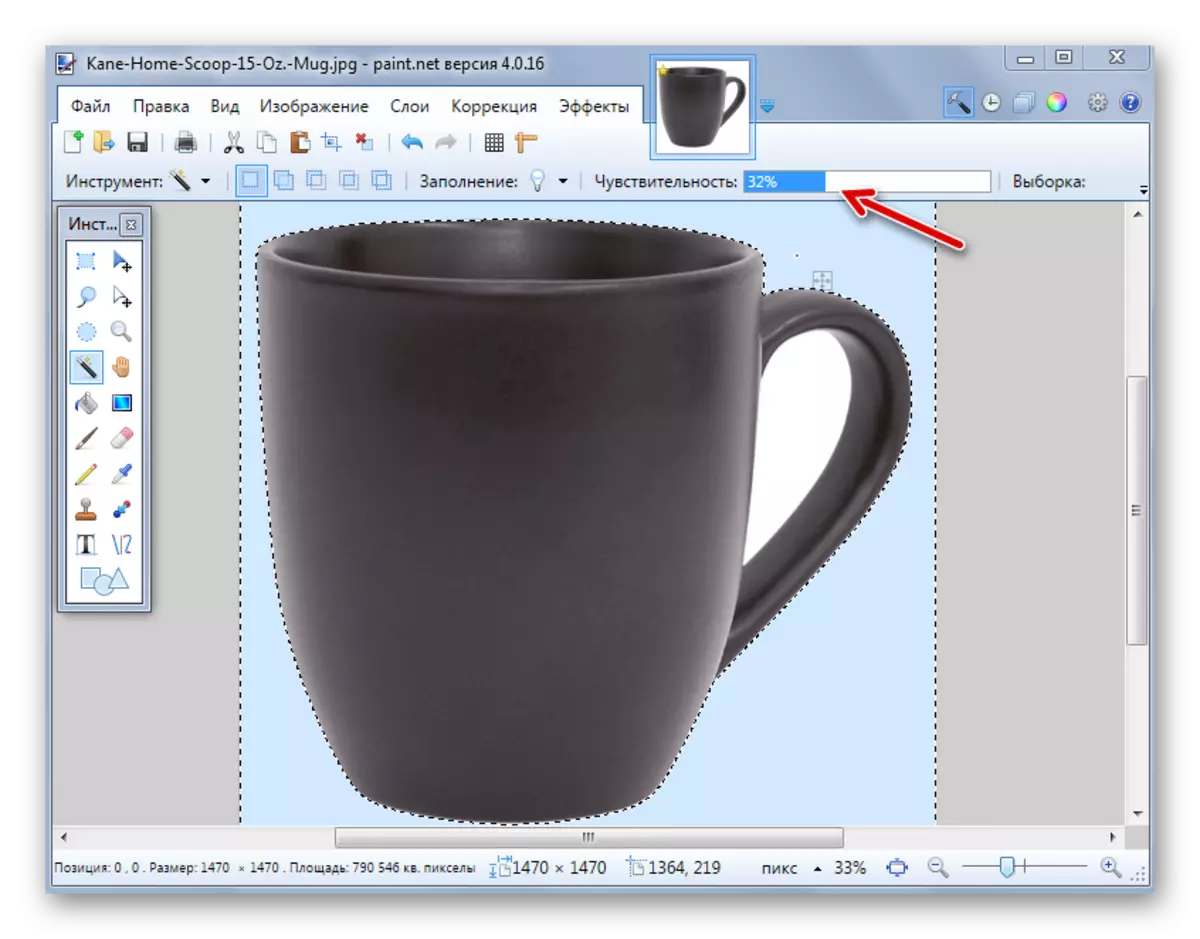
Mar a fheiceann tú, anois tá an stionsail ag dul go díreach timpeall imill an mug. Má tá an "wand draíochta" ar a mhalairt d'fhág píosaí cúlra ar fud an réad is mó, ansin is féidir íogaireacht a bheith ag iarraidh a mhéadú.

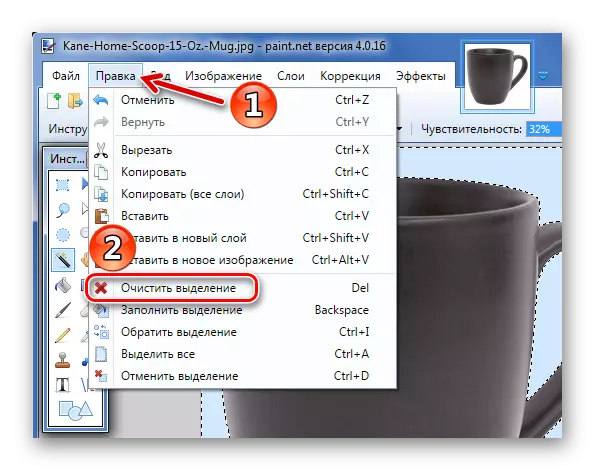
Mar thoradh air sin, gheobhaidh tú cúlra i bhfoirm chasta - mar sin léiríonn sé trédhearcacht. Má thugann tú faoi deara go áit éigin a d'éirigh sé amach míchothrom, is féidir leat an gníomh a chur ar ceal i gcónaí tríd an gcnaipe cuí a bhrú, agus deireadh a chur leis na heasnaimh.

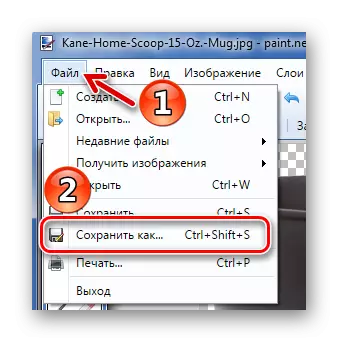
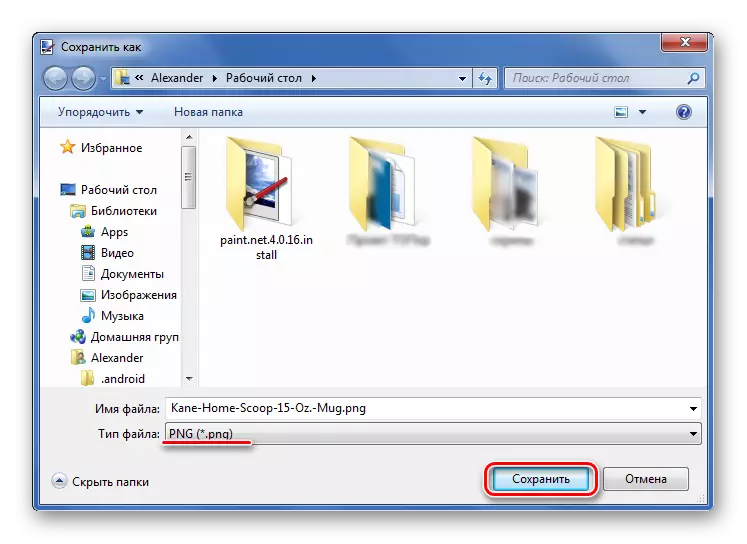
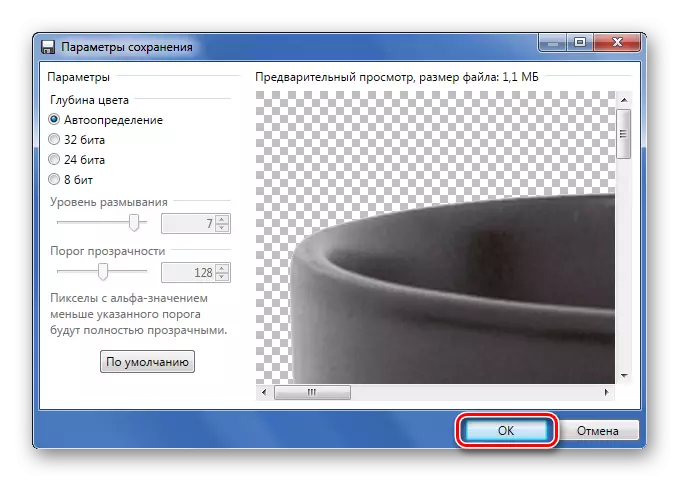
Modh 2: Bearradh don Roghnú
Má táimid ag caint faoi phictiúr le héagsúlacht cúlra, a "wand draíochta" ní bheidh Máistir, ach ag an am céanna tá an réad is mó nó níos lú aonchineálach, ansin is féidir é a aibhsiú agus gach rud eile a ghearradh.

Más gá, cumraigh íogaireacht. Nuair a chuirtear béim ar gach rud atá uait, cliceáil ar an gcnaipe "Baile Átha Troim chun aibhsithe".

Mar thoradh air sin, bainfear gach rud nach raibh san áireamh sa limistéar roghnaithe agus cuirfear cúlra trédhearcach ina n-ionad. Ní shábháilfidh sé ach an íomhá sa bhformáid "PNG".
Modh 3: Roghnú le lasso
Tá an rogha seo áisiúil má tá tú ag déileáil le cúlra inhomogenous agus an príomh-réad céanna a theipeann a ghabháil leis an "wand draíochta".
- Roghnaigh an uirlis lasso. Bog an cúrsóir go dtí imeall na míre atá ag teastáil, clamp an cnaipe luiche ar chlé agus conas is féidir leat é a chiorcal oiread agus is féidir.
- Is féidir imill míchothroma a cheartú le "wand draíochta". Mura bhfuil an píosa inmhianaithe aibhsithe, bain úsáid as an modh comhlachais.
- Cliceáil "Baile Átha Troim de réir aibhsithe" de réir analaí leis an modh roimhe seo.
- Má tá siad in áit éigin go bhfuil siad neamhrialtachtaí, is féidir leat iad a mhéadú le "wand draíochta" agus scriosadh, nó a úsáid ach an "scriosán".
- Sábháil i "PNG".

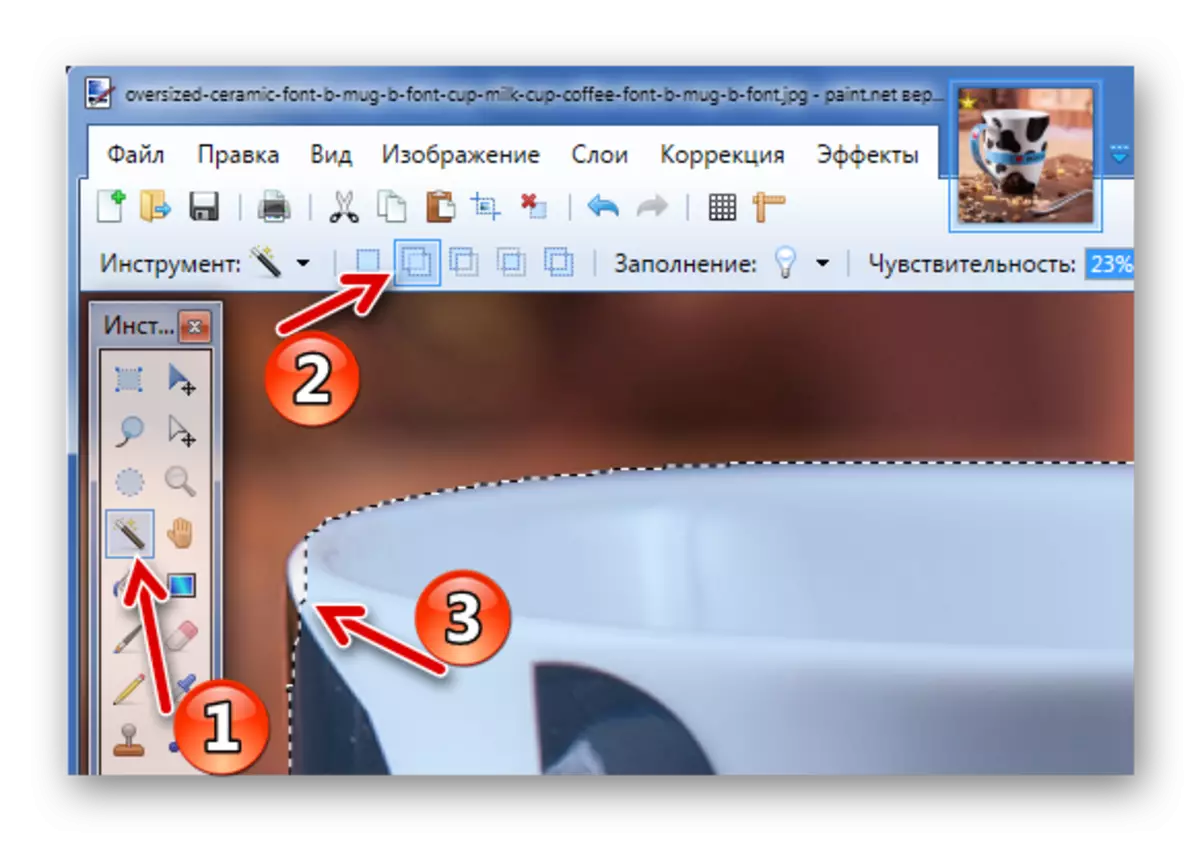
Nó modh dealúcháin don chúlra, a gabhadh le lasso.
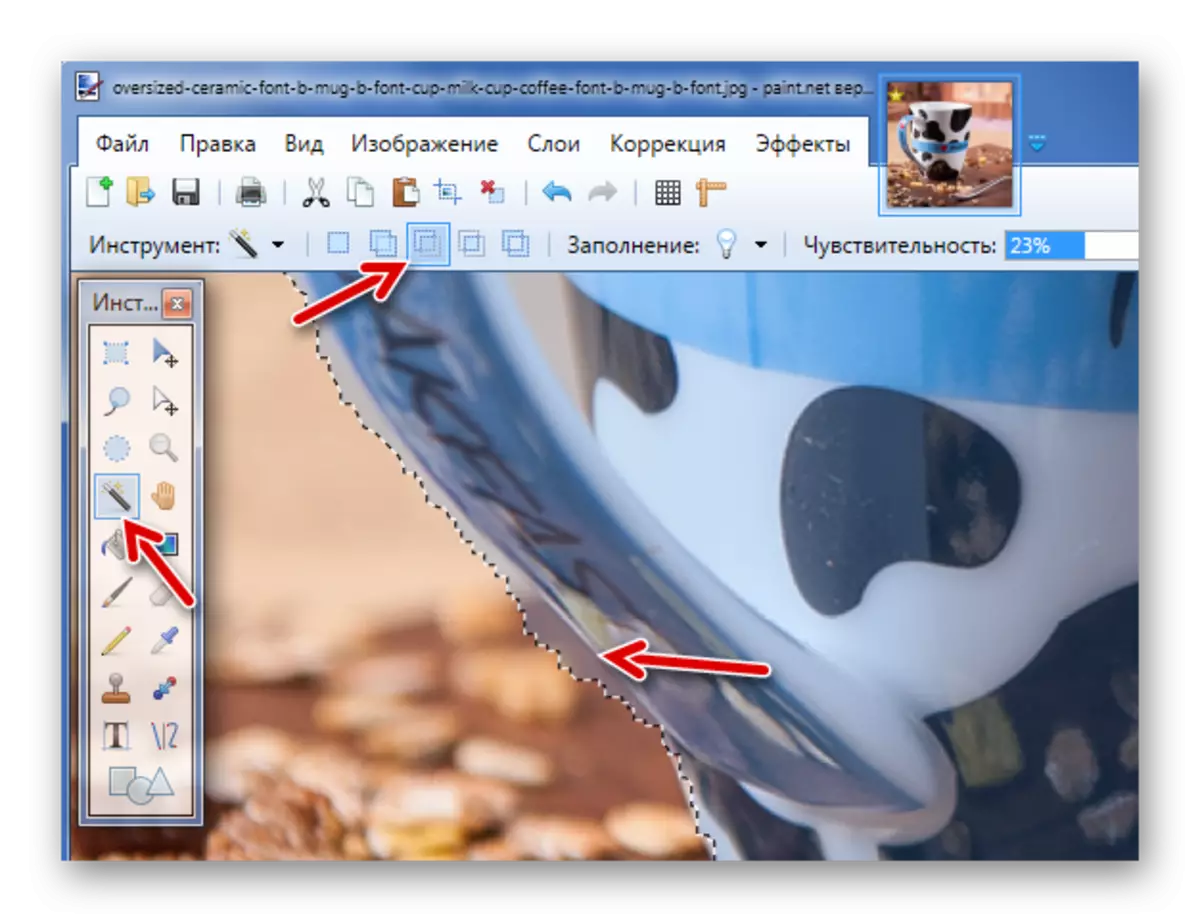
Ná déan dearmad go le haghaidh edits beag den sórt sin, tá sé níos fearr a chur ar íogaireacht beag an "wand draíochta".
Is modhanna neamhchasta iad seo chun cúlra trédhearcach a chruthú sa phictiúr is féidir é a úsáid sa chlár péinte.NET. Níl uait ach an cumas aistriú idir uirlisí agus aire dhifriúla agus imeall an réad inmhianaithe á roghnú.
